Я потерял все фотографии iPhone после того, как обновил свой iPhone 5 до iOS 10. Есть ли способ восстановить? Кстати, я не делал никаких резервных копий фотографий iPhone. - спросил Боб на форуме
Я сохраняю много изображений при поиске в Safari, и новейшее обновление до iOS 10 приводит к потере сохраненных изображений на моем iPhone 6. Я сделал резервную копию iCloud. Как получить фотографии из резервной копии iCloud? - Отметить из Yahoo Ответ
Это часто встречающаяся проблема, что фотографии iPhone или изображения отсутствуют после Обновление 10 ОС IOS, Обновление iPhone доставит вам больше удовольствия, а также вызовет некоторые проблемы из-за нестабильности новой системы, неправильной работы или других неизвестных причин. При встрече с такой проблемой легко потерять фотографии, картинки и другие важные файлы после обновления до новой версии iOS. На этом этапе первое, что вы должны сделать, это успокоиться, а затем больше не выполнять никаких операций на вашем iPhone, например добавлять новые фотографии / фотографии или удалять другие файлы на iPhone, и последнее, но самое важное - проверить, вы сделали iTunes / iCloud или другую резервную копию. Затем вы можете попытаться восстановить удаленные / потерянные фотографии с вашего iPhone напрямую или из файла резервной копии iPhone.
Этот пост покажет вам пять вариантов восстановления удаленных или потерянных фотографий с iPhone без резервного копирования или с помощью резервного копирования iCloud / iTunes.
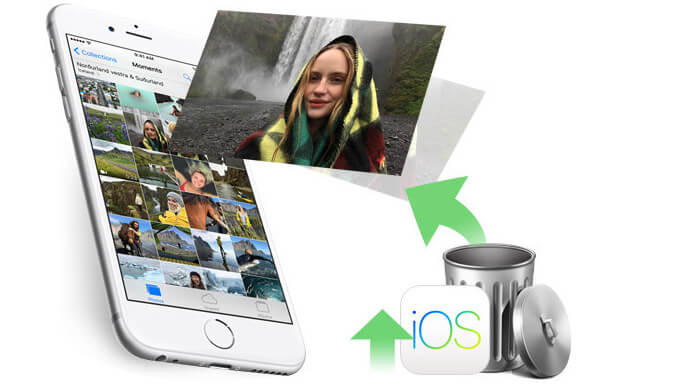
Восстановление фотографий iPhone после обновления iOS
Если ваш iPhone потерял фотографии / картинки или другие данные после обновления iOS, но все еще находится в хорошем состоянии для запуска. Тогда вы можете получить сторонний инструмент, который поможет вам восстановить потерянные фотографии iPhone. iPhone Photo Recovery точный инструмент для восстановления данных после обновления iOS. Он предоставляет вам три режима восстановления для восстановления потерянных фотографий после обновления iOS, восстановления с устройства iOS, восстановления из файла резервной копии iTunes и восстановления из файла резервной копии iCloud. Здесь вы будете готовы выбрать первый режим восстановления, чтобы найти удаленные фотографии на iPhone напрямую. Здесь вы можете загрузить это программное обеспечение на свой Windows 10/8/7 / Vista / XP или Mac, а затем установить и запустить его на своем ПК или Mac.
Что вам нужно, это ваш iPhone, USB-кабель и один ПК или Mac.
Шаг 1 Сканирование iPhone фотографий / картинок
После запуска этой программы на вашем ПК вы обнаружите, что по умолчанию она выбрана с помощью функции восстановления с устройства iOS, подключите ваш iPhone к ПК с помощью USB-кабеля и подождите несколько секунд, пока эта программа автоматически обнаружит ваш iPhone. Нажмите Начать сканирование для сканирования данных iPhone.
Шаг 2 Просмотр и восстановление потерянных фотографий / картинок
После завершения сканирования вы увидите все данные вашего iPhone в интерфейсе. Нажмите «Фотопленка», «Фотопоток» и «Фотографии приложения», чтобы просмотреть потерянные фотографии и изображения на вашем iPhone. Затем выберите нужные элементы и нажмите кнопку «Восстановить», чтобы восстановить утерянные фотографии iPhone на ПК.
Таким образом, вы должны заметить, что названия фотографий / изображений, отмеченные красным цветом, являются удаленными фотографиями / изображениями на вашем iPhone.
Если вы сделали iPhone резервное копирование iCloud перед тем, как потерять или удалить фотографии iPhone, вы можете выбрать второе средство для восстановления фотографий iPhone из iCloud.
Что вам нужно, это ваша учетная запись iCloud, iPhone и WLAN.
Этот способ позволяет восстановить только потерянные фотографии iPhone из Photo Stream и Photo Sharing.
Скачать панель управления iCloud к вашему ПК. Запустите его и войдите в свою учетную запись iCloud. Вы увидите файл резервной копии iCloud, Почту, Контакты, Календари и Задачи, нажмите «Фото»> «Параметры», чтобы найти резервные копии фотографий iCloud на локальном диске. Затем посетите свой локальный диск, чтобы найти эти фотографии, чтобы проверить потерянные фотографии, которые вы хотите.
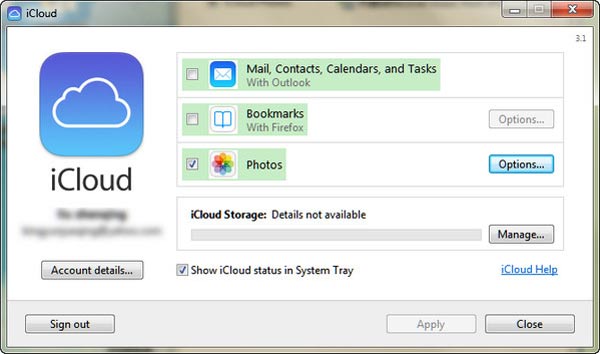
Прежде чем вы решите восстановить фотографии с iCloud на iPhone этим способом, вам нужно знать, что процесс восстановления теперь будет охватывать существующие данные на вашем iPhone, включая ваши существующие фотографии, контакты, сообщения и т. Д. На вашем iPhone. Поэтому вам пришлось дважды подумать, прежде чем делать это.
Шаг 1 На вашем iPhone перейдите в «Настройки»> «Основные»> «Сброс»> «Стереть все содержимое и настройки».
Шаг 2 Вернитесь на экран приложений и данных, найдите «Восстановить из резервной копии iCloud», войдите в свою учетную запись iCloud и выберите самую новую резервную копию iCloud, которую вы хотите восстановить на свой iPhone. Нажмите кнопку «Восстановить», чтобы восстановить резервную копию фотографий / изображений iPhone, контактов, календарей и т. Д.
Это средство восстановления позволяет бесплатно восстанавливать фотографии или фотографии с iPhone, но у вас есть некоторые недостатки, такие как просмотр фотографий на iPhone, выборочное восстановление потерянных фотографий и многое другое.
Если вы хотите получить данные с поврежденного iPhone, то вы можете выбрать третье восстановление без iPhone, а также получить фотографии с камеры, фотографии с камеры, чтобы получить фотографии с iPhone из резервной копии iCloud.
Шаг 1 Сканирование фотографий на iCloud
Выберите второй режим восстановления, «Восстановить из файла резервной копии iCloud»> войдите в свою учетную запись iCloud> загрузите последнюю резервную копию iPhone> установите флажок «Фотопленка», «Библиотека фотографий» и «Фотографии приложений»> «Далее», чтобы позволить этой программе сканировать ваши фотографии в резервной копии iCloud.
Шаг 2 Просмотр и восстановление фотографий iCloud
После завершения процесса сканирования нажмите «Фотопленка», «Библиотека фотографий» или «Фотографии приложения», чтобы просмотреть подробности фотографий. Выберите, что вы хотите восстановить из iCloud, и нажмите «Восстановить», чтобы экспортировать фотографии iPhone из iCloud на ваш компьютер.
если ты синхронизировать iPhone с iTunesЗатем вы можете воспользоваться iTunes, чтобы восстановить удаленные или потерянные фотографии или изображения из резервной копии iTunes. То, что вы должны подготовить, это компьютер, на котором вы сделали резервную копию iPhone.
iTunes показывает вам бесплатный способ восстановления iPhone, который позволит вам восстановить потерянные фотографии с iTunes на iPhone, тем не менее, он восстановит все резервные копии iPhone принудительно, а не выборочно. И синхронизированные фотографии покроют существующие фотографии / изображения на вашем iPhone в настоящее время.
То, что вы должны подготовить, это ваш iPhone и USB-кабель.
Шаг 1 Загрузите последнюю версию iTunes на свой компьютер и запустите ее, подключите iPhone к ПК с помощью USB-кабеля и подождите, пока в интерфейсе не появится значок iPhone (рядом с многоточием)
Шаг 2 Щелкните значок iPhone> Фотографии в разделе «Настройки»> Установите флажок «Синхронизировать фотографии»> выберите «Копировать фотографии из», чтобы выбрать «Мое изображение» из раскрывающегося списка> «Применить», чтобы восстановить фотографии или изображения из резервных копий iTunes на iPhone.
Если вы хотите просмотреть потерянные фотографии, прежде чем сможете извлечь удаленные фотографии iPhone из резервной копии iTunes, или хотите выбрать отдельные или отдельные фотографии из iTunes для восстановления, затем выберите второй режим восстановления, Восстановить из файла резервной копии iCloud, чтобы сделать это.
Шаг 1 Сканирование фотографий фотографий iCloud
Получить второй режим восстановления, восстановить из файла iTunes Backup, выбрать самую новую резервную копию для вашего iPhone, нажать Start Scan, чтобы начать процесс сканирования.
Шаг 2 Просмотр и восстановление фотографий iTunes фотографий
После процесса сканирования, проверьте фотографии или изображения в iTunes, выберите то, что вы хотите получить, нажмите «Восстановить», чтобы восстановить удаленные фотографии / изображения из iTunes на ваш компьютер.
Обновление iOS позволяет вам наслаждаться более новыми функциями. Однако о недостатках обновления iOS вы также должны позаботиться, таких как время автономной работы. Если у вас возникла мысль понизить версию iOS, не стесняйтесь читать этот пост: Как восстановить предыдущую версию iOS.